keynote讲演app是一款演示文稿制作辅助工具,软件支持用户与其他人一起协作,轻松处理演示文稿,这里也提供了丰富的模版,各种风格都应有尽有,自由选择使用,适用于不同的场合,还提供了高品质的动画效果,可以任意搭配使用,你在演示时能够更加让人印象深刻。
• 只需将对象拖放到幻灯片画布上即可进行排列
• 使用预定文字样式或者选择文本选项对你的幻灯片进行个性化设定
• 使用媒体浏览器快速从照片应用添加照片和视频
• 使用标尺和对齐参考线进行精确编辑
• 使用即时 Alpha 工具轻松清除图像背景
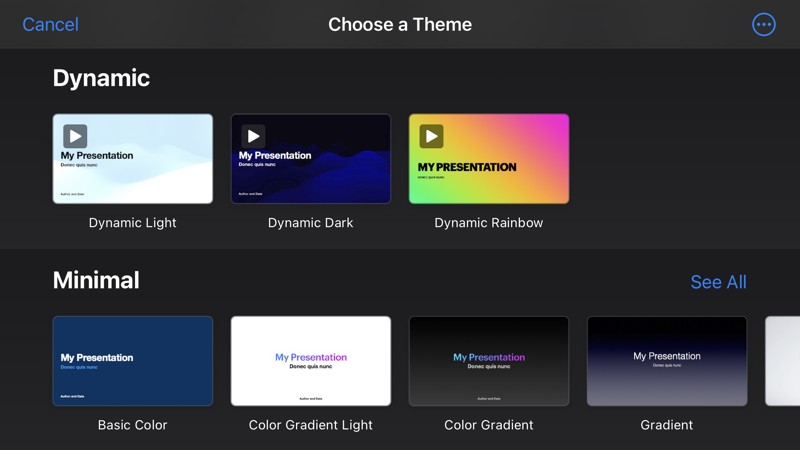
幻灯片上的实时视频
添加来自内建摄像头的实时视频以使您的幻灯片放映更引人入胜。
多演讲者幻灯片放映
以群组形式演示并从任何地方轮流控制幻灯片放映。
雷达图
查看和比较多个变量。
还有更多!
全新幻灯片放映控制,允许参与者添加其他用户,等等……
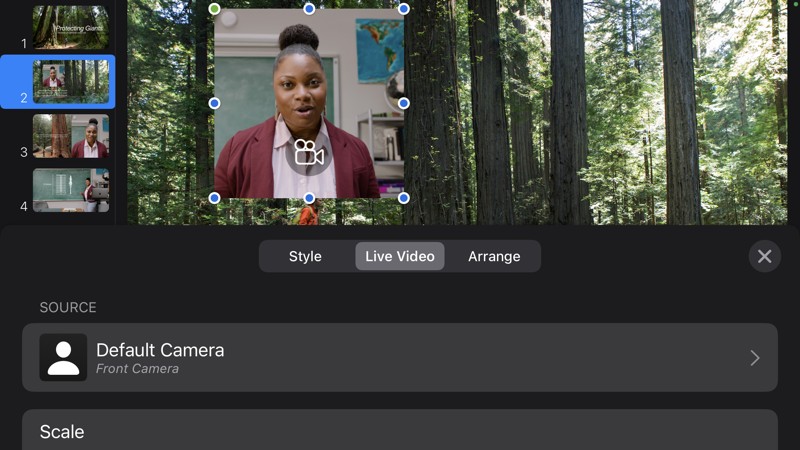
• 借助于 Beta 版新的协作功能,你的整个团队可以同时一起处理演示文稿
• 在 Mac、iPad、iPhone 和 iPod touch 上直接使用 Keynote 内建的协作功能
• PC 用户也可使用 iCloud 版 Keynote 来进行协作
• 公开或与特定的人共享文稿
• 你可以轻松地查看当前文稿的参与者
• 查看他人的光标来跟踪他们所做的编辑
• 30 种 Apple 设计的主题让你的演示文稿有个漂亮的开始
• 使用幻灯片导航器快速预览你的演示文稿,添加新的幻灯片并重新排列
• 使用你选择的幻灯片布局、动画、字体和样式选项设计你的演示文稿
• 使用全新交互式柱形图、条形图、散点图和气泡图绘制数据
• 使用邮件、WebDAV 服务或 iTunes 文件共享导入并编辑 Microsoft PowerPoint 文件
• 使用“撤销”返回上次修改
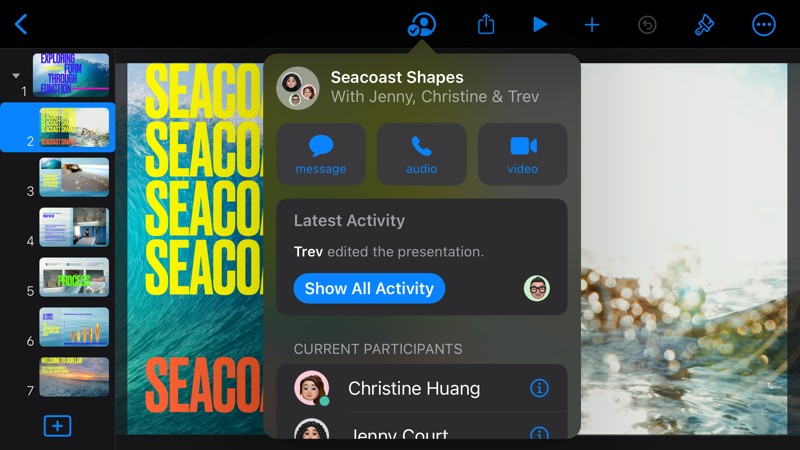
1、keynote讲演app怎么转换成ppt?
keynote讲演app默认保存格式不是ppt格式。可以在导出的时候选择PPT格式。
进入要转换的那个PPT里,
看到右上角有一个“扳手”,点一下,然后选择“共享与打印”,
建议选择“用电子邮件发送演示文稿”到自己的邮箱,
如果没有网就选择“拷贝到iTunes”,选择任意一个以后就会弹出一个界面,有三个选项,选择第三个“PowerPoint”就行了。
备注:如果之前选择的是邮件分享,就填写自己的邮箱发给自己就行了,如果选择的是拷贝到iTunes,就将iPad连接到电脑上,打开iTunes,选择iPad,在最上面(iTunes程序里面)选择应用程序,在最下面一排,找到keynote讲演app,这时就可以看到刚刚转换的文档了,然后存到电脑里就行。
2、keynote讲演app怎么修改画布大小?
通过软件的遮罩方法裁剪你需要的大小就可以了。
3、keynote讲演app怎么插图?
直接从图库中拖入你的界面就可以了,不过软件不会对图片进行排列,这个需要你自己动手进行整理,当然你可以先将图片传到iCloud中,从里面导入软件也可以。


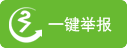



微信号:gamedoglove
每日推送最新游戏资讯,领取热门礼包,参与有奖活动!



微信号:gamedoglove
每日推送最新游戏资讯,领取热门礼包,参与有奖活动!